
¿Cómo realizar un borrado general o hard reset moto g5 y g5 plus? Lo explicaremos aquí a continuación paso a paso para que no tengas problemas. Este método es valido para las personas que tengan un motorola g5 y g5 plus y quieran hacer un borrado general.
Esto ocurre cuando se nos ha olvidado digamos el pin de seguridad, el patrón, la contraseña o sencillamente la huella no agarra. En este caso pues es una prueba la que vamos a hacer.
Este es el tutorial correcto para hacer este proceso o resetear moto g5, debemos tener en cuenta algunos aspectos:
- El primero: es que toda la información en el dispositivo se perdería
- Segundo: respecto a la carga esta debe estar más arriba del 50%
- Y tercero: lo más importante de ese borrado es la cuenta de gmail, porque la cuenta gmail es la que define la seguridad del equipo.
Los pasos son los mismos que se mostraron en el tutorial para hacer hard reset al celular Moto G4 y G4 plus. Pero si por alguna razón no puedes restablecer tu moto G5 ve a este post donde te mostramos paso a paso para desbloquear cualquier Motorola Moto con comandos Fastboot.
¿Por qué restablecer los datos del teléfono Motorola MOTO G5?
Se suele restaurar el móvil por motivos de fallas en el sistema. Más específicamente en el fallo de procesos. Estos fallos se dan prácticamente por algunas razones específicas.
Una de ellas es por actualizar mal el sistema, otra seria por una mala instalación de aplicaciones de dudosa reputación.
¿Se pierden los datos al realizar un hard reset?
Los datos del terminal Moto G5 o de cualquier dispositivo se pierden al resetear. Estos datos que se pierden son los del almacenamiento interno del teléfono.
Por ellos si cuentas con acceso al móvil se recomienda realizar un backup de los datos. Los archivos de la memoria sd no se pierden pero se recomienda retirar la tarjeta para evitar posibles daños.
Cómo borra datos de fábrica del dispositivo Motorola MOTO G5 y G5 Plus
Primero que nada debemos cargar el teléfono como minimo a un 80% de batería. Esto para evitar que se apague a medio proceso y evitar fallas.
Lo siguiente que hay que hacer es acceder al menú recovery. Para ello vamos a presionar los botones de VOL- y POWER. Los dos al mismo tiempo hasta ver un menú como el de la imagen. Aquí vamos a seleccionar con VOL- la opción de «RECOVERY MODE» y presionar POWER.
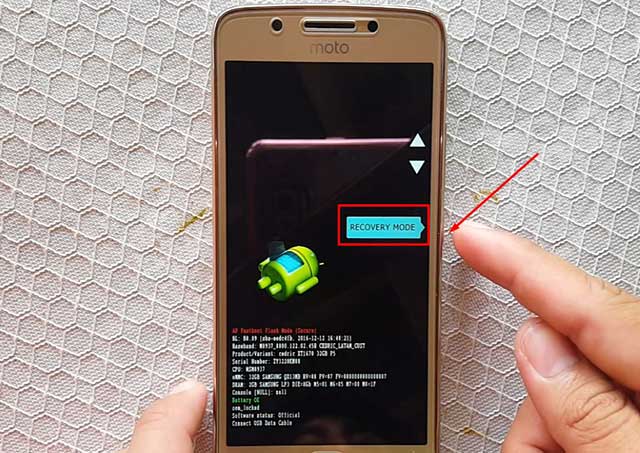
Cuando se muestre el siguiente mensaje en la pantalla el cual dice «No command» vamos a presionar primero el botón de POWER y después VOL+ [sin soltar POWER]. En automático se muestra el menú recovery.
Ahora lo que sigue es desplazarnos con el botón de VOL- hasta la opción de «Wipe data/factory reset«. Procede a presionar POWER, en la siguiente pantalla elegir la opción de «Userdata + personalized content» y volver a presionar POWER.
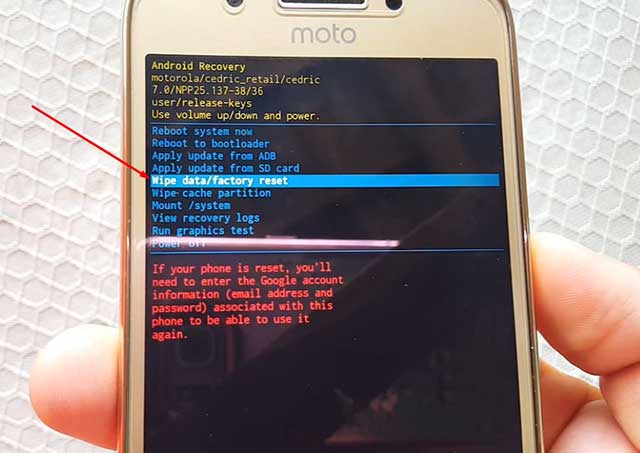
Espera que finalice el proceso de borrado de los datos. Después desplázate hasta la opción de «Wipe cache partition» y presionar POWER. Ahora ve a la segunda opción «Yes» y nuevamente presiona POWER.

Cuando el proceso anterior termine solo deja en la primera opción «Reboot system now» y presiona POWER. En este punto el celular se va a reiniciar, solo deja que inicie y aplica las configuraciones a tu gusto.
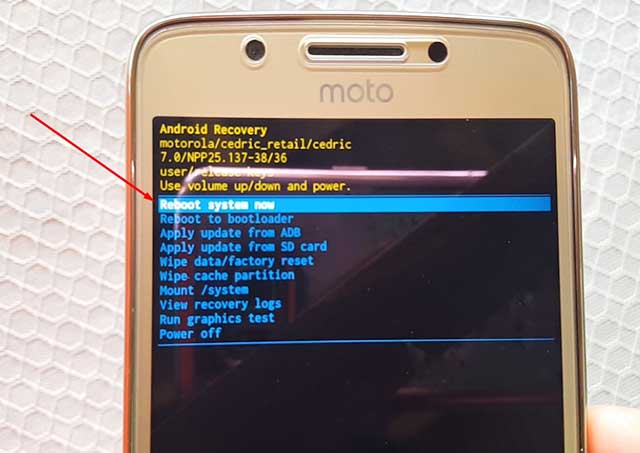
Ahora vamos a comenzar con la configuración del nuevo dispositivo, si te pide cuenta de Google la pones y continuas con la configuración normal.
En caso de contar con la cuenta de Gmail lo que se tiene que hacer es quitar la cuenta Google.
Así de fácil es desbloquear el teléfono Motorola MOTO G5 y G5 plus, este método es el mismo que se debe seguir para otros modelos.
El proceso funciona igual para restaurar un Moto G6.
Modelos que se pueder formatear
Los modelos para el restablecimiento de fábrica estas los Motorola G5, Moto G5 play, Moto G5 plus:
Moto G5:
- Motorola Moto G5 (XT1670)
- Motorola Moto G5 (XT1671)
- Motorola Moto G5 (XT1672)
- Motorola Moto G5 (XT1675)
- Motorola Moto G5 (XT1676)
- Motorola Moto G5 (XT1677)
Moto G5 Plus:
- Motorola Moto G5 Plus (XT1680)
- Motorola Moto G5 Plus (XT1681)
- Motorola Moto G5 Plus (XT1683)
- Motorola Moto G5 Plus (XT1684)
- Motorola Moto G5 Plus (XT1685)
- Motorola Moto G5 Plus (XT1686)
- Motorola Moto G5 Plus (XT1687)
Moto G5s:
- Motorola Moto G5S (XT1792)
- Motorola Moto G5S (XT1793)
- Motorola Moto G5S (XT1794)
- Motorola Moto G5S (XT1795)
Recuerda que tambien tenemos un tutorial en caso de que no te funcione alguna tecla para acceder al recovery. En este articulo se muestra como formatear cualquier móvil Motorola Moto con los comandos Fastboot
Comparte este tutorial en tus redes sociales y con tus amigos, esto nos ayuda a seguir creciendo. Además nos motiva a seguir subiendo contenido de calidad totalmente gratis para todos usuarios.
Vídeo tutorial desbloquear Motorola MOTO G5 y G5 Plus
Esto ha sido todo amigos en este post, si la información proporcionada te fue de utilidad y te sirvió participa en el Blog, regálanos un like en la Página de Facebook y por supuesto suscríbete al Canal en YouTube.
